浏览图片是大家经常进行的一项操作,有的windows11用户想要换个程序打开图片也就是更改图片的打开方式,怎么操作呢?可以直接右键目标图片,选择打开方式,再选择想要使用的程序即可。如果你是想将图片的默认打开方式改为别的程序,可以在设置面板的默认应用中进行,点击“照片”,然后选择一个想要用的程序即可。
windows11图片打开方式更改教程:
1、首先右键想打开的照片,选择“打开方式”。
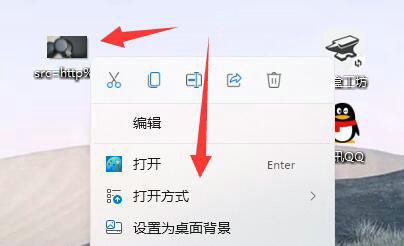
2、然后在其中使用“画图”或“照片”打开它。
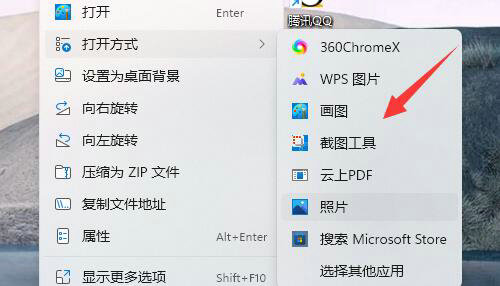
3、如果无法使用,可以尝试右键开始菜单打开“设置”。
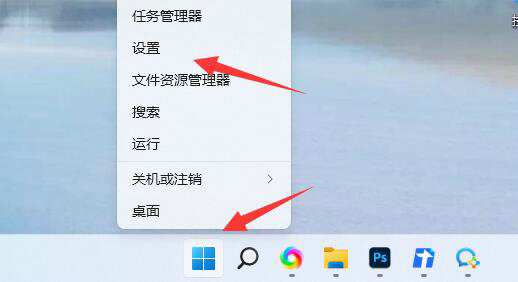
4、然后进入左边“应用”打开“默认应用”。
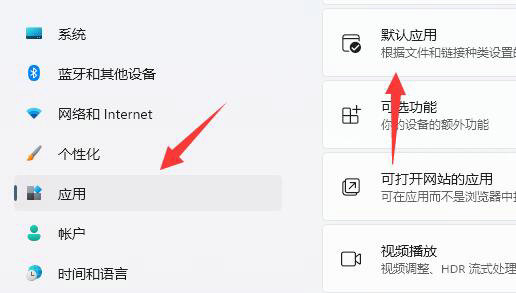
5、然后在其中找到想要使用的打开方式。
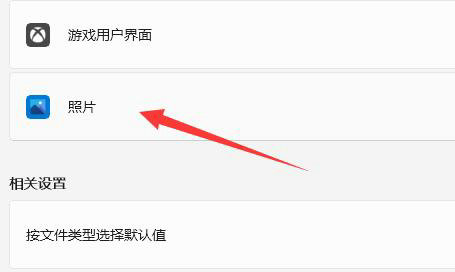
6、在其中将所有图片格式都设置为该软件即可。
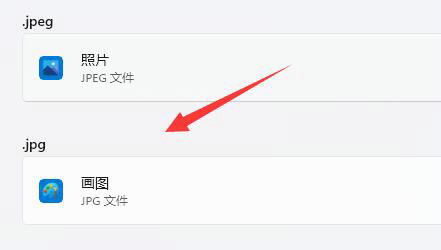
以上就是windows11如何更改图片打开方式 windows11图片打开方式更改教程的内容分享了。